உங்கள் ரோபோவுடன் இணைக்க கீழே உள்ள படிகளைப் பின்பற்றவும்
இணைக்கும் போது பிழை ஏற்பட்டது?

- BISSELL கனெக்ட் செயலியை நிறுவல் நீக்கி மீண்டும் நிறுவவும்
- உங்கள் மொபைலை மறுதொடக்கம் செய்து மீண்டும் இணைத்தல் செயல்முறையை முயற்சிக்கவும்
- நீங்கள் இன்னும் பிழையைப் பெறுகிறீர்கள் என்றால், குறிப்பிட்ட பிழையைப் பார்க்கவும் எங்களில் உள்ள சரிசெய்தல் படிகள் இணைத்தல் பிழைகள் வழிகாட்டி
உங்களிடம் எல்ஜி போன் இருக்கிறதா?
ஆம்> செல்க எல்ஜி தொலைபேசி அமைப்புகள் இணைக்க முயற்சிக்கும் முன்
இல்லை > உங்கள் ரோபோவுடன் இணைக்க கீழே உள்ள படிகளைத் தொடரவும்
இணைத்தல் படிகள்:
- படி 1: ஆப்பிள் ஆப் ஸ்டோர் அல்லது கூகுள் ப்ளே ஸ்டோரிலிருந்து BISSELL Connect செயலியைப் பதிவிறக்கவும்
- படி 2: BISSELL கனெக்ட் ஆப்ஸுடன் இணைக்கவும்
- படி 3: தயாரிப்பை வைஃபையுடன் இணைத்தல்
- படி 4: ரோபோவை அமைத்தல்
படி 1: ஆப்பிள் ஆப் ஸ்டோர் அல்லது கூகுள் ப்ளே ஸ்டோரிலிருந்து BISSELL Connect பயன்பாட்டைப் பதிவிறக்கவும்
*Google Play மற்றும் Google Play லோகோ ஆகியவை Google LLC இன் வர்த்தக முத்திரைகள். Apple மற்றும் Apple லோகோ ஆகியவை Apple Inc. இன் வர்த்தக முத்திரைகள், அமெரிக்கா மற்றும் பிற நாடுகள் மற்றும் பிராந்தியங்களில் பதிவு செய்யப்பட்டுள்ளன. ஆப் ஸ்டோர் என்பது Apple Inc இன் சேவை குறியாகும்.
- பயன்பாட்டைப் பதிவிறக்குவதில் சிரமம் உள்ளதா? உங்கள் சாதனத்தில் போதுமான சேமிப்பிடம் இருப்பதையும் வலுவான இணைய இணைப்பு இருப்பதையும் உறுதிப்படுத்திக் கொள்ளுங்கள்
- சிக்கல் தொடர்ந்தால், உங்கள் சாதனத்தை மறுதொடக்கம் செய்து மீண்டும் முயற்சிக்கவும்
- BISSELL கனெக்ட் ஆப் இன்னும் உங்கள் சாதனத்தில் பதிவிறக்கம் செய்யவில்லை என்றால், உங்கள் தொலைபேசி சேவை வழங்குநரைத் தொடர்பு கொள்ளவும்
படி 2: BISSELL Connect Ap உடன் இணைக்கவும்p
- உள்நுழைய BISSELL கணக்கை உருவாக்கவும் அல்லது Google அல்லது Facebook வழியாக உள்நுழையவும்
- உள்நுழைய Facebook பயன்படுத்தினால், உங்கள் மொபைல் சாதனத்தில் ஒரு Facebook கணக்கில் மட்டுமே உள்நுழைய முடியும்



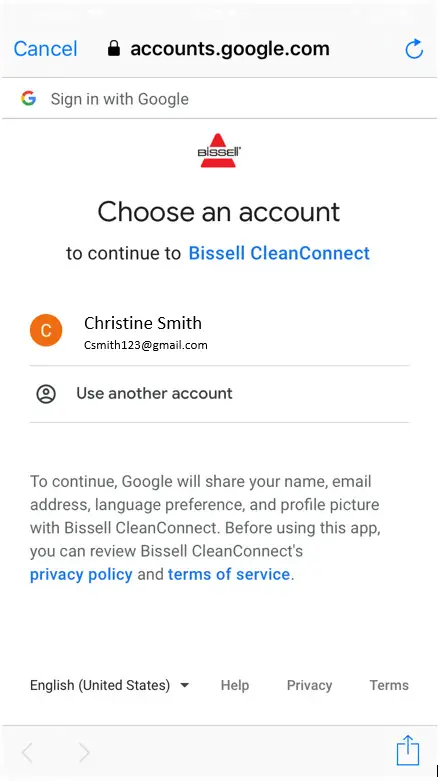
- தயாரிப்பைத் தேர்ந்தெடுக்கவும்
- நீங்கள் ஏற்கனவே கணக்கை உருவாக்கியிருந்தால், பயன்பாட்டின் மேல் இடது மூலையில் உள்ள ஹாம்பர்கர் மெனுவைக் கிளிக் செய்யவும்
- கூட்டல் குறியைக் கிளிக் செய்து, சேர்ப்பதற்கான தயாரிப்பைத் தேர்ந்தெடுக்கவும்


- பக்க சுவிட்சைப் பயன்படுத்தி ரோபோவை இயக்கவும்


- QR குறியீட்டைக் கண்டறிய டஸ்ட் பினை அகற்றவும்
- QR குறியீட்டை ஸ்கேன் செய்த உடனேயே இயந்திரத்தை வலது பக்கம் மேலே வைக்கவும்

- BISSELL உங்கள் கேமராவை அணுக விரும்பினால் "அமைப்புகளுக்குச் செல்" என்பதைக் கிளிக் செய்யவும்.
- "கேமரா" க்கு அடுத்ததாக நிலைமாற்றத்தை இயக்கவும்


- QR குறியீட்டை ஸ்கேன் செய்யவும்
- உங்கள் ஃபோன் வைஃபை இயக்கத்தில் இருப்பதையும், உங்கள் வீட்டு நெட்வொர்க்குடன் மற்றும் உங்கள் ரூட்டருக்கு அருகில் இணைக்கப்பட்டுள்ளதையும் உறுதிசெய்யவும்

- ரோபோவின் வைஃபையை இயக்கவும்
- பீப் சத்தம் கேட்கும் வரை ஸ்டார்ட்/பாஸ் பட்டனை 5 வினாடிகள் அழுத்திப் பிடிக்கவும்
- "சரி, பீப் ஒலித்தது" என்பதைத் தேர்ந்தெடுக்கவும்
- இயந்திரம் பீப் செய்யவில்லை என்றால், 45 முறை பீப் செய்யும் வரை ப்ளே/பாஸ் பட்டனை 3 வினாடிகள் அழுத்திப் பிடிக்கவும் > பக்க பவர் சுவிட்ச் மூலம் பவர் மெஷின் ஆன் மற்றும் ஆஃப் > மறு முயற்சி இணைத்தல்
- ரோபோவின் வைஃபையுடன் உங்கள் ஃபோனை இணைக்க 'அடுத்து' என்பதைத் தேர்ந்தெடுக்கவும்
- "சரி, பீப் ஒலித்தது" என்பதைத் தேர்ந்தெடுக்கவும்
- பீப் சத்தம் கேட்கும் வரை ஸ்டார்ட்/பாஸ் பட்டனை 5 வினாடிகள் அழுத்திப் பிடிக்கவும்


- தேர்ந்தெடுக்கப்பட்ட மாடல்களில் இயந்திரத்தைச் சுற்றி ஒரு ஒளி வளையம் தோன்றலாம்
- BISSELL நெட்வொர்க்கில் சேரும்படி கேட்கப்படுவீர்கள், 'சேர்' என்பதைத் தேர்ந்தெடுக்கவும்
- உங்கள் உள்ளூர் நெட்வொர்க்கில் உள்ள சாதனங்களைக் கண்டுபிடித்து இணைக்க BISSELL ஐ அனுமதிக்குமாறு கேட்கப்பட்டால் > "சரி" என்பதைக் கிளிக் செய்யவும்



- ரோபோட் ஃபோனுடன் இணைவதை ஆப்ஸ் காட்டும் - இதற்கு சில நிமிடங்கள் ஆகலாம்
- இணைப்பு வெற்றிகரமாக முடிந்ததும் அது பயன்பாட்டில் குறிக்கப்படும்
- அடுத்து தேர்ந்தெடுக்கவும்

படி 3: ரோபோவை Wi-Fi உடன் இணைத்தல்
- ரோபோவை உங்கள் வீட்டு வைஃபை நெட்வொர்க்குடன் இணைக்கவும்.
- நெட்வொர்க் இப்போதே காட்டப்படாவிட்டால், ரோபோவையும் ஃபோனையும் உங்கள் ரூட்டருக்கு அருகில் நகர்த்தி, திரையின் அடிப்பகுதியில் உள்ள 'மீண்டும் பார்க்கவும்' என்பதைத் தேர்ந்தெடுக்கவும்.
- இணைத்தல் செயல்முறை முடியும் வரை BISSELL கனெக்ட் செயலியை உங்கள் மொபைலில் திறந்து செயலில் வைத்திருக்கவும்
- நெட்வொர்க் இப்போதே காட்டப்படாவிட்டால், ரோபோவையும் ஃபோனையும் உங்கள் ரூட்டருக்கு அருகில் நகர்த்தி, திரையின் அடிப்பகுதியில் உள்ள 'மீண்டும் பார்க்கவும்' என்பதைத் தேர்ந்தெடுக்கவும்.
- உங்கள் ரோபோட் இணைக்கப்பட்டுள்ள வைஃபை நெட்வொர்க்கை மாற்ற, ஆப்ஸில் உள்ள அமைப்புகள் திரைக்குச் சென்று cWi-Fi அமைப்புகள் விருப்பத்தை நக்கவும், பின்னர் அறிவுறுத்தல்களைப் பின்பற்றவும்
- தேர்ந்தெடுக்கும் பட்டியலில் உங்கள் வைஃபை நெட்வொர்க் தோன்றவில்லை என்றால், நீங்கள் 2.4 ஜிகாஹெர்ட்ஸ் அதிர்வெண் வைஃபை இணைப்பைப் பயன்படுத்துகிறீர்கள் என்பதை உறுதிப்படுத்திக் கொள்ளுங்கள், 5 ஜிகாஹெர்ட்ஸ் அதிர்வெண் தோன்றாது

- வைஃபை கடவுச்சொல்லை உள்ளிடவும்

- ஆப்ஸ் இணைத்தல் திரையைக் காண்பிக்கும்
- ரோபோ 3 முறை பீப் செய்யும் & இறுதி வடிவம் முடிந்ததும் ஒளி வளையம் ஒளிரும்
- இணையத்துடன் இயந்திரத்தை இணைத்த பிறகு, அது இணைவதை முடிக்க மேகக்கணியுடன் இணைக்கப்படும்

- 'இறுதிப்படுத்தல் முடிந்தது' என்பது இயந்திரம் வெற்றிகரமாக இணையத்துடன் இணைக்கப்பட்டுள்ளது
- 'அடுத்து' என்பதைத் தேர்ந்தெடுக்கவும்

படி 4: ரோபோவை அமைத்தல்
- உங்கள் ரோபோவுக்கு பெயரிடவும் > 'அடுத்து' என்பதைத் தேர்ந்தெடுக்கவும்

- 'வாங்கிய தேதி' மற்றும் 'ஸ்டோர் வாங்கிய' தகவலை உள்ளிட்டு உங்கள் ரோபோவை பதிவு செய்யவும் > 'சமர்ப்பி' என்பதைத் தேர்ந்தெடுக்கவும்
- உங்கள் ரோபோவைப் பதிவுசெய்த பிறகு, BISSELL செயலியில் உத்தரவாதத் தகவலை அணுகலாம்
- நீங்கள் முன்பு உங்கள் இயந்திரத்தை பதிவு செய்திருந்தால் > 'உங்கள் ரோபோவை பதிவு செய்யுங்கள்' திரைக்கு வரும்போது 'தவிர்' என்பதைத் தேர்ந்தெடுக்கவும்.
- ஆரம்ப இணைப்பிலிருந்து பதிவு தகவல் சேமிக்கப்பட்டது
- உறுதிப்படுத்த: அமைப்புகள் > உத்தரவாதத்திற்குச் செல்லவும்
- ஆரம்ப இணைப்பிலிருந்து பதிவு தகவல் சேமிக்கப்பட்டது
- நீங்கள் முன்பு உங்கள் இயந்திரத்தை பதிவு செய்திருந்தால் > 'உங்கள் ரோபோவை பதிவு செய்யுங்கள்' திரைக்கு வரும்போது 'தவிர்' என்பதைத் தேர்ந்தெடுக்கவும்.
- உங்கள் ரோபோவைப் பதிவுசெய்த பிறகு, BISSELL செயலியில் உத்தரவாதத் தகவலை அணுகலாம்






